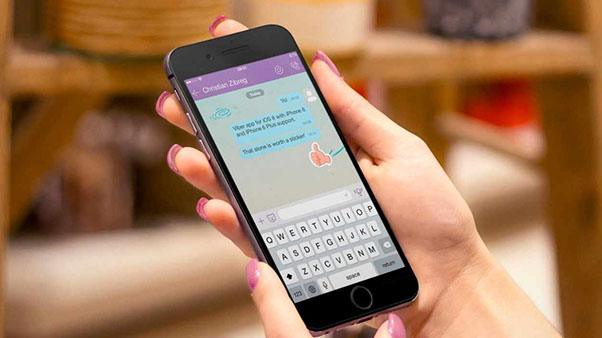Групповые чаты позволят вам общаться одновременно с несколькими вашими друзьями через Viber. Вы сможете обменяться новостями, обсудить планы и сделать много чего ещё. Также вы может использовать групповые переписки и в более корыстных целях, например как паблик для продажи товаров. Всё что от вас требуется это знать, как создать группу в Вайбере. А для того чтобы научить вас этому существует данная статья.
Как создать группу в Viber
Создать сообщество в Viber довольно просто. С небольшой помощью в этом деле может освоиться даже новичок, впервые скачавший мессенджер себе на телефон. Давайте рассмотрим пошагово как создать группу в Вайбере пошагово.
- Первым делом вам, конечно же, понадобится скачать приложение.
- Затем запустите его и авторизуйтесь (если используете Viber впервые, то зарегистрируйтесь).
- Выберите раздел «Чаты» на панели внизу.
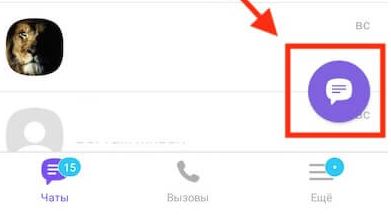
- Нажмите на фиолетовую кнопку с диалоговым окном, которая находится в нижнем правом углу.
- Далее необходимо кликнуть на вариант «Новая группа».
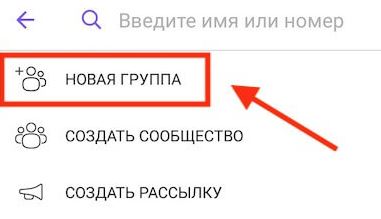
- Затем вам нужно выбрать участников группы из ваших контактов (не менее трёх, считая вас).
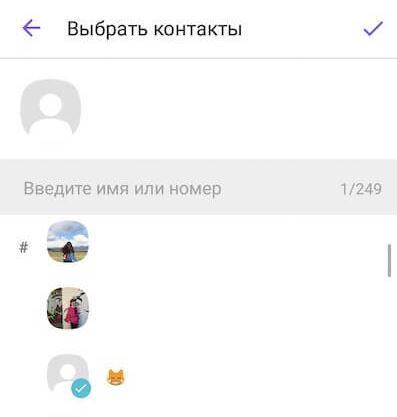
После этого группа будет создана, и вы можете приступать к общению. По мере существования группы вы можете редактировать её и добавлять сюда новых пользователей. Об этом мы поговорим дальше.
Данная инструкция подойдёт для всех современных версий приложения. С её помощью вы сможете как создать группу в Вайбере на телефоне, так и на ПК.
Стоит отметить, что изначально в Viber не было никаких групповых чатов. А потому если по какой-то причине вы используете очень старую версию мессенджера, то вы возможно не сможете создать группу.
Настройка группы Viber
Теперь, когда вы знаете, как создать группу в Вайбере, пришло время поговорить о том, как её можно редактировать. Как уже было сказано, по мере существования группы вы сможет подключать в ней новые опции и всячески изменять её. Приступать к данному процессу можно сразу же после создания группы. Давайте же обсудим основные моменты в настройке.
Чтобы добраться до настроек, вам нужно войти в группу, а затем нажать на три точки в правом верхнем углу экрана.
Затем в появившемся меню выберите раздел «Информация».
После этого перед вами появится список доступных функций, состоящий из следующих пунктов:
- Название. Как вы уже наверняка догадались, данный раздел нужен для того чтобы сменить название вашей группы. По умолчанию она будет называться просто «Группа», но вы можете подобрать что-нибудь связанное с её тематикой. Чтобы назвать её просто нажмите на текущее название группы и введите новое.
- Значок. Вы можете установить значок для своей группы, чтобы пользователям было проще найти её. Кроме того хороший значок может привлечь внимание людей. Чтобы добавить значок, достаточно нажать на рамку с надписью «Добавить значок». После этого вы можете выбрать любое изображение, хранящееся у вас на телефоне или сделать фотографию (может понадобиться обрезка).
- Администраторы. При создании группы в Viber, вы автоматически становитесь её администратором. Но вам не обязательно следить за группой одному, вы может добавить ещё одного администратора. У него будут практически все возможности, что есть у вас – он сможет редактировать группу, выгонять участников и много что ещё. Но он не сможет выгнать или понизить вас. Чтобы добавить ещё одного администратора, вам нужно нажать на кнопку «Добавить администратора» и выбрать на данное место одного из участников чата.
- Изменение фона. Вы можете сменить стандартный белый фон чата на что-нибудь более приветливое. В Viber есть библиотека фонов, из которой вы может выбрать любой приглянувшийся вам вариант. Изменяется фон при помощи соответствующей кнопки.
- Добавление новых участников. Также здесь вы можете добавить в группу новых участников, при помощи соответствующей кнопки. Также вы можете добавлять новых участников, нажав на кнопку с силуэтом человека и плюсом, которая находится на главной странице чата в правом верхнем углу. Ещё новых участников может приглашать любой из участников.
Кроме всего вышеперечисленного в данном разделе вы также можете убирать звук оповещений чата, копировать и переслать ссылку на группу (перейдя по ней, любой зарегистрированный пользователь тут же присоединится к беседе), настраивать уведомления, включать геометки для сообщений и скрывать чат.
Рекомендации по ведению группы
Если вы решили создать группу в Вайбере на компьютере не для общения с друзьями, а для коммерческих целей, вам могут пригодиться советы по её ведению. Вот несколько простых правил для того чтобы созданная вами группа была успешна:
- Уважайте участников группы. Данный пункт довольно многогранен. Во-первых, старайтесь не добавлять пользователей без их согласия. Особенно тех, которые уже уходили из группы, не стоит пытаться навязать свою группу людям, которые в этом не заинтересованы. Во вторых следите за тем чтобы общение в чате было доброжелательным. Не оскорбляйте участников группы и не позволяйте им оскорблять друг друга. Ну и последнее, уважайте мнение участников группы. Если вас о чём-то спрашивают или просят добавить какую-то новость или информацию о продукте – сделайте это или вежливо откажите, указав причину. Не игнорируйте людей – это никому не нравится.
- Следите за наполнением группы. Если вы хотите чтобы ваша группа процветала, своевременно наполняйте её контентом. Но также не стоит заполнять ленту всяким мусором, лишь бы только она не пустовала.
- Избегайте спама. Многих пользователей отталкивают группы, в которых слишком много рекламы. Старайтесь делать лишь небольшие анонсы, а затем беседуйте со всеми заинтересовавшимися уже в личном чате или в отдельном групповом чате.
Соблюдайте данные правила, и ваша группа станет намного успешней.
Групповой чат может быть очень полезен, как в обычной жизни для общения с друзьями, так и для бизнеса. Именно поэтому знать, как создать группу в Вайбере должен каждый пользователь без исключений. А вот уже использовать данные знания или нет – ваше дело.